8 najlepších tipov a trikov pre Google Pixel 8 a 8 Pro
Rôzne / / October 27, 2023
Pixel 8 a Pixel 8 Pro od Google (pozri Recenzia Google Pixel 8 ) patria medzi najvyhľadávanejšie vlajkové lode, a to z dobrého dôvodu. Sú nabité novými funkciami a vylepšeniami vrátane výkonného procesora, lepšie fotoaparátya batériu s dlhou výdržou. Okrem všetkých nových funkcií je tu množstvo skrytých tipov a trikov, ktoré vám pomôžu vyťažiť z vášho Pixel 8 alebo 8 Pro maximum.

V tomto článku sa pozrieme na niektoré z najlepších funkcií a skrytých tipov a trikov pre Google Pixel 8 a Pixel 8 Pro. Tieto funkcie vám pomôžu maximalizovať potenciál vášho nového telefónu a využiť jeho jedinečné vlastnosti. Google sa veľa zameral na svoje funkcie AI a my vám povieme, ako ľahko používať každú z nich. Takže bez ďalších okolkov poďme na to.
1. Použite Magic Editor
Jednou z prvých vecí, ktoré musíte urobiť so zariadením radu Pixel 8, je vyskúšať aplikáciu Magic Editor. Magic Editor je nová funkcia v Pixel 8 a 8 Pro, ktorá vám umožňuje upravovať fotografie jedinečným spôsobom. Môžete meniť oblohu, presúvať a zväčšovať objekty a podobne. Len niekoľkými ťuknutiami môžete ľahko meniť obrázky podľa svojich predstáv.



Ak chcete použiť túto funkciu, jednoducho otvorte aplikáciu Fotky Google, vyberte fotografiu, ktorú chcete upraviť, a klepnite na tlačidlo Magic Editor v rohu. Odtiaľ si môžete vybrať funkciu, ktorú chcete použiť, a vykonať úpravy.
Magic Editor obsahuje aj funkciu Magic Eraser, ktorú môžete použiť na odstránenie neželaných ľudí alebo predmetov z obrázka. Môžete zmeniť oblohu, upraviť osvetlenie a oveľa viac.
2. Vytvorte tapety AI
Obe zariadenia Pixel sú dodávané s Android 14 von z krabice. Majú však exkluzívny prístup aj k funkcii tapety AI. V podstate môžete túto funkciu použiť na vytvorenie jedinečných a prispôsobených tapiet pre váš telefón.
K funkcii AI tapety môžete pristupovať tak, že prejdete na Nastavenia > Tapeta a štýl > AI tapeta. Odtiaľto jednoducho vyberte tému na začiatok, prispôsobte dané výzvy a je to. Aplikácia potom vygeneruje množstvo rôznych tapiet, z ktorých si môžete vybrať. Tapetu si tiež môžete prispôsobiť podľa svojich predstáv úpravou farieb, jasu a kontrastu.

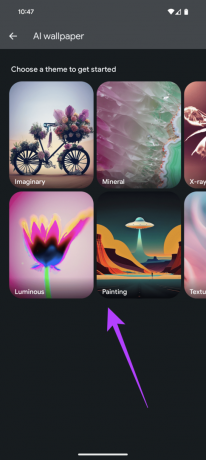
Generátor tapiet AI je skvelý spôsob, ako získať jedinečnú a osobnú tapetu pre váš telefón. Je to tiež zábavný spôsob, ako zistiť, aké kreatívne tapety môže aplikácia generovať.
3. Na prepis zvukových nahrávok použite aplikáciu Recorder
Aplikácia Recorder v Pixel 8 a 8 Pro bola aktualizovaná o novú funkciu prepisu, ktorá vám umožňuje jednoducho prepisovať zvukové nahrávky do textu. Funkcia prepisu je skvelý spôsob, ako vytvárať prepisy stretnutí, prednášok alebo rozhovorov. Je to tiež užitočný nástroj na vytváranie titulkov pre videá.
Ak chcete použiť funkciu prepisu, jednoducho otvorte aplikáciu Záznamník a spustite nové nahrávanie. Keď aplikácia rozpozná rečový vstup, stačí klepnúť na tlačidlo Prepis.

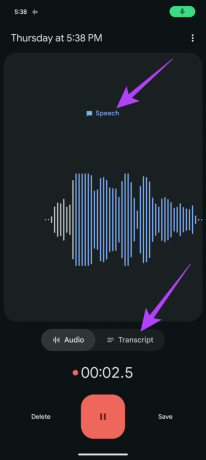

A to je všetko. Aplikácia potom záznam prepíše do textu. Potom môžete prepis upraviť alebo uložiť do telefónu. Môžete tiež pridať štítky reproduktorov, ak nahrávate konverzáciu medzi viacerými ľuďmi.
Spoločnosť Google potvrdila, že aplikácia Recorder bude tiež schopná vygenerovať súhrn prepisu. Zatiaľ čo na to ešte nie je stanovená časová os, môžete očakávať, že čoskoro príde v rámci poklesu funkcií.
4. Použite odomknutie tvárou pre aplikácie
Ďalšou skrytou funkciou zariadení Pixel 8 je možnosť využívať predný fotoaparát na viac vecí, než len na odomykanie telefónu. Pixel 8 aj 8 Pro v skutočnosti umožňujú použitie funkcie Face Unlock na Google Pay, bankovníctvo a prihlásenie do iných aplikácií.
Ak chcete nastaviť odomknutie tvárou, otvorte aplikáciu Nastavenia a klepnite na Zabezpečenie. Potom klepnite na „Odomknutie zariadenia“ a nakoniec vyberte „Odomknutie tvárou a odtlačkom prsta“. Jednoducho postupujte podľa pokynov na obrazovke a zaregistrujte svoj model tváre.
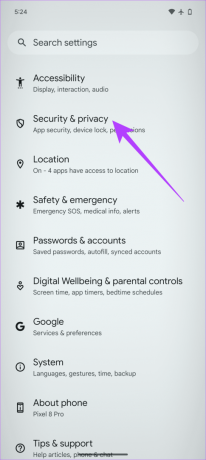
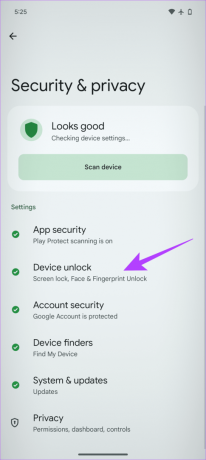

A to je všetko. Po nastavení Odomknutia tvárou ho môžete použiť na odomknutie telefónu a všetkých aplikácií, ktoré podporujú Odomknutie tvárou. Možnosť použiť odomknutie tvárou sa zobrazí automaticky a nemusíte sa pohrávať so žiadnymi ďalšími nastaveniami. Osobne si myslím, že odomknutie tvárou je pohodlný a zároveň bezpečný spôsob odomknutia telefónu a aplikácií. Je to tiež skvelý spôsob, ako chrániť svoje súkromie.
5. Použite Audio Eraser
Audio Eraser je nová funkcia v Pixel 8 a 8 Pro, ktorá vám umožňuje odstrániť nežiaduci šum z vašich videí. Patria sem zvuky ako hluk vetra, dopravný hluk alebo iný hluk pozadia. V dôsledku toho bude predmet vo vašom videu znieť oveľa jasnejšie.
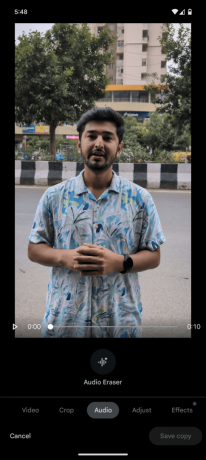

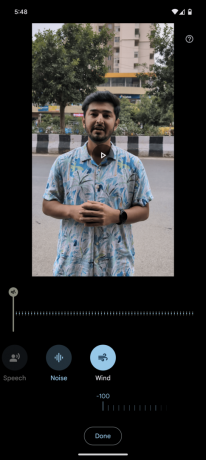
Ak chcete použiť funkciu Guma zvuku, jednoducho otvorte video, ktoré chcete upraviť, a klepnite na ikonu Guma zvuku. Aplikácia potom automaticky identifikuje akýkoľvek šum, ktorý je možné odstrániť, a klepnutím naň ho vymažete.
6. Identifikujte skladby s ľahkosťou
Pixel 8 a 8 Pro majú vstavanú funkciu rozpoznávania skladieb, ktorá vám umožní ľahko identifikovať skladby, ktoré sa okolo vás hrajú. Namiesto otvárania inej aplikácie na rozpoznávanie hudby môže vaše zariadenie Pixel 8 zobraziť názov zvukovej stopy na samotnej uzamknutej obrazovke. Najlepšie na tom je, že táto funkcia funguje offline a nevyžaduje ani internetové pripojenie.

Ak chcete povoliť túto funkciu, prejdite do časti Nastavenia > Zvuk a vibrácie > Prehráva sa. Potom stačí začiarknuť prepínač vedľa položky „Identifikovať skladby, ktoré sa hrajú v okolí“.
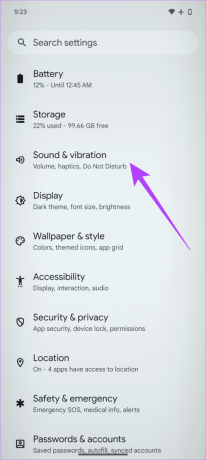
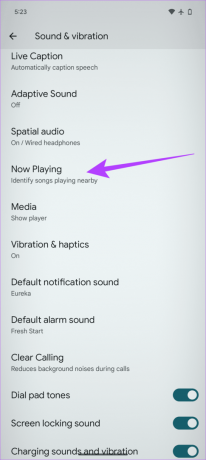
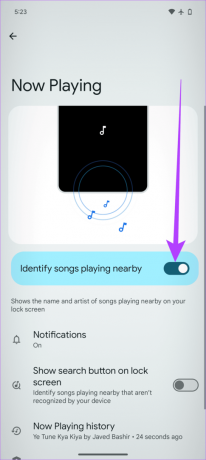
7. Používajte Pixel ako bezdrôtovú nabíjačku
Ďalšou skvelou vlastnosťou Pixelov 8 a Pixel 8 Pro je, že dokážu bezdrôtovo nabíjať ďalšie zariadenia, ktoré podporujú Bezdrôtové nabíjanie Qi. To znamená, že môžete nabíjať slúchadlá AirPods, skutočne bezdrôtové slúchadlá alebo dokonca iné smartfóny. Používanie telefónu Pixel 8 ako bezdrôtovej nabíjačky je pohodlný spôsob nabíjania iných zariadení na cestách.

Ak chcete použiť túto funkciu, jednoducho prejdite do časti Nastavenia > Batéria > Zdieľanie batérie. Keď ste vo vnútri, povoľte prepínač vedľa položky „Použiť zdieľanie batérie“.

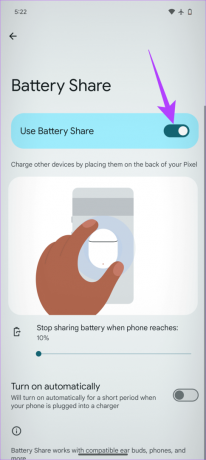
A to je všetko. Teraz jednoducho umiestnite svoje obľúbené príslušenstvo alebo gadget na zadnú stranu smartfónu Pixel 8 / 8 Pro. A presne tak, Pixel potom začne nabíjať druhé zariadenie.
8. Použite snímač teploty (iba Pro)
Na rozdiel od vanilkového Pixel 8 sa Pixel 8 Pro dodáva aj s teplotným senzorom. To vám umožní merať teplotu predmetov okolo vás. Ak to chcete urobiť, otvorte aplikáciu Teplomer, namierte ju na objekt a klepnutím na stred zmerajte teplotu.
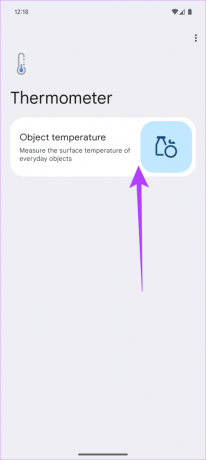
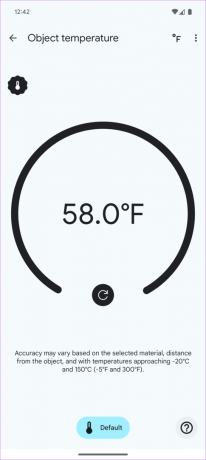
Teplotný senzor je skvelý nástroj na meranie teploty potravín, nápojov a iných predmetov. Stojí za zmienku, že táto funkcia nie je príliš spoľahlivá. Preto sa zatiaľ nedá použiť na meranie telesnej teploty. Aj keď to nie je presné, poskytuje všeobecnú predstavu o teplote objektu, čo môže byť užitočné.
Užite si tieto tipy a triky pre Pixel 8 a Pixel 8 Pro
To bol náš zoznam najlepších tipov a trikov a skrytých funkcií v Pixel 8 a Pixel 8 Pro. Pixel 8 a 8 Pro sú nabité výkonnými funkciami a užitočnými nástrojmi. Pomocou týchto tipov a trikov môžete zo svojho nového telefónu vyťažiť maximum. Takže, ktorý z týchto trikov budete používať na svojom Pixel 8 alebo Pixel 8 Pro? Dajte nám vedieť v komentároch nižšie.



